更多
如何將 2FA 驗證器轉移到新手機?適用於 Google Authenticator 等主流工具
7/18/2025, 5:51:12 PM
更換手機前必須注意的安全細節
當你決定更換手機時,除了遷移聯繫人、照片、應用外,雙因素驗證(2FA)工具的轉移也必須引起足夠重視。很多用戶因爲忽視了這一點,導致無法登入郵箱、交易平台、甚至無法找回重要資產。
雙因素驗證器如 Google Authenticator 和 Authy,通常綁定在本地設備上。如果不提前轉移,新手機將無法生成驗證碼,你可能會被鎖在帳戶外。
常見驗證器類型及轉移支持情況
目前主流的 2FA 工具有以下幾種:
- Google Authenticator:簡單易用,支持多帳戶導入和轉移,最新版支持綁定 Google 帳號進行雲端同步。
- Authy:支持手機號碼綁定,可在多設備之間同步帳戶。
- Microsoft Authenticator:集成微軟帳戶,支持雲備份與一鍵遷移。
- Binance Authenticator:爲幣安用戶定制,不支持直接遷移,只能解綁後重新綁定。
無論你使用哪種工具,都應該先檢查舊手機是否可用。如果舊設備已損壞或不在手邊,部分驗證器也提供帳號恢復選項。
Google Authenticator 遷移教程
我們以 Google Authenticator 爲例,說明最標準的轉移步驟:
- 準備新舊設備。舊手機保持電量和網路,新手機提前下載 Google Authenticator 應用。
- 打開舊手機的 Google Authenticator,點擊左上角菜單圖標(三道槓),選擇“轉移帳號”功能。
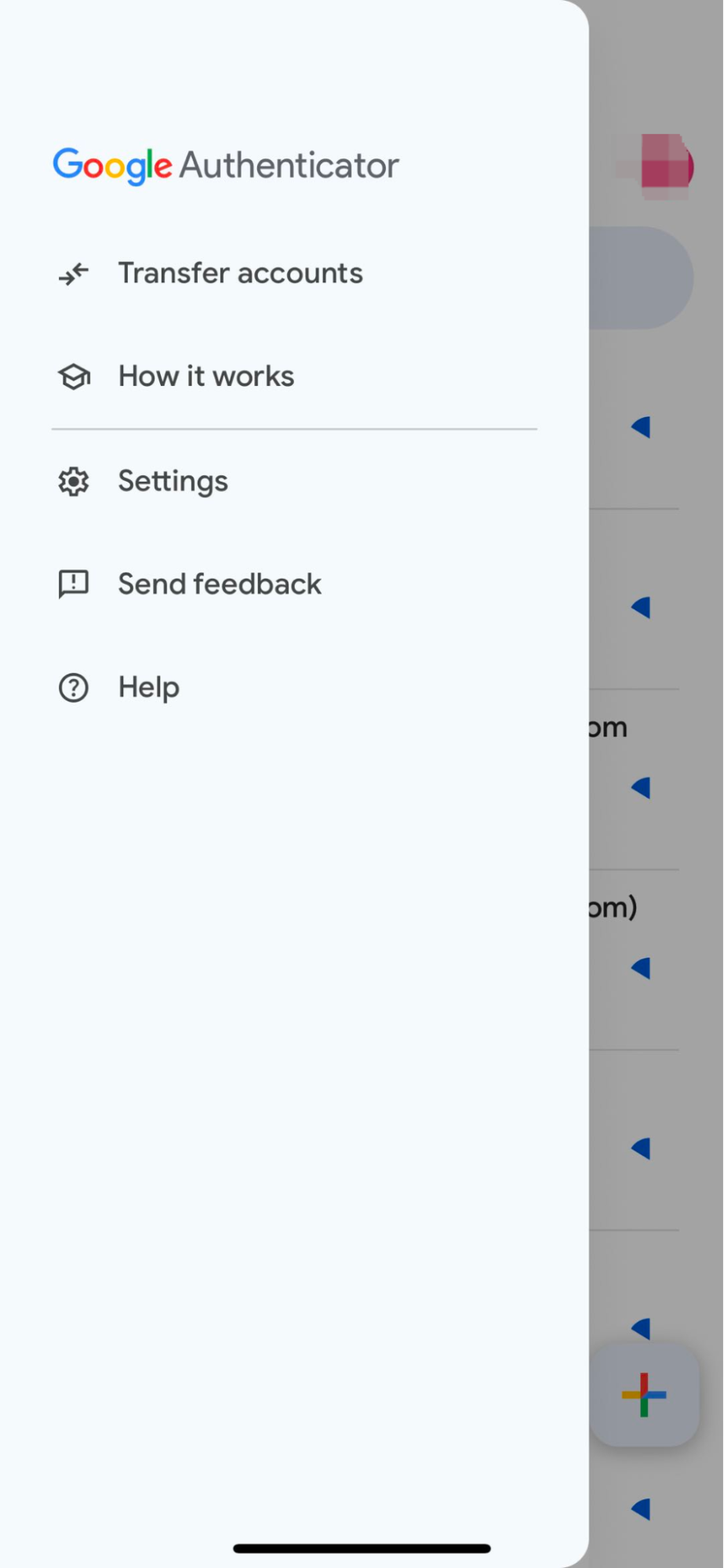
- 選擇“導出帳號”,勾選你要轉移的帳戶(如 Gmail、交易平台、錢包等),點擊“下一步”。
- 系統將生成一個 QR 碼,包含你所有勾選帳戶的驗證信息。
- 新手機打開 Authenticator,選擇“開始”或“導入現有帳戶”,用攝像頭掃描剛才生成的 QR 碼。
- 確認帳戶導入成功,你應能在新設備中看到原本在舊手機中的驗證碼條目。建議立即測試是否可正常登入。
- 完成轉移後,不要立刻刪除舊手機數據。請確保所有帳戶都能通過新手機登入後,再決定是否清除舊設備數據。
舊手機不在手怎麼辦?
很多用戶在手機遺失、損壞、系統清除之後,才發現驗證器無法使用。這種情況下可以嘗試以下方法:
- 使用綁定帳戶的“找回帳號”流程。大多數平台(如 Gmail、Binance、Gate)允許通過郵箱、短信驗證來移除 2FA。
- 如果你保存了初始的祕鑰(Secret Key),可以直接在新手機中手動添加帳戶,重新生成驗證碼。
- 聯繫平台客服,提交身分證明、交易記錄等信息進行人工驗證恢復。
- 使用支持雲備份的驗證器(如新版 Google Authenticator 或 Authy),將大大減少此類風險。
幾個安全建議避免帳戶被鎖
爲了避免將來因手機更換或損壞造成無法登入帳戶的困擾,以下是一些實用建議:
- 在設置 2FA 時,保存每個帳戶的恢復祕鑰(Secret Key),可手寫或截圖保存到安全的本地文件夾。
- 盡量選擇支持雲同步的驗證器應用。如 Authy 可綁定手機號同步帳戶,Google Authenticator 最新版也支持 Google 帳號雲備份。
- 定期檢查驗證器綁定情況,特別是在更換設備或系統更新前,確認數據完整性。
- 設置備用驗證方式,如綁定手機號、郵箱驗證或設置安全問題,以確保帳戶恢復路徑暢通。
- 在更換手機前進行一次全面備份,包括 Authenticator 內的所有帳戶項。
* 本文章不作為 Gate 提供的投資理財建議或其他任何類型的建議。 投資有風險,入市須謹慎。
即刻開始交易
註冊並交易即可獲得
$100
和價值$5500
理財體驗金獎勵!